准备
- 一个最少8G的U盘(建议16G或以上)
- 下载好的系统镜像
1、制作PE启动盘
首先下载FirPE工具箱:
阿里云盘下载完毕后,打开FirPE并且插入U盘
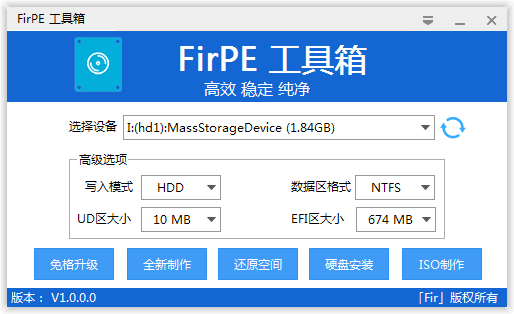
确认“待写入U盘”为您刚刚插入需要制作PE启动盘的U盘后点“全新制作”
(默认配置即可,无须和上图的选项一致)
点击按钮前请确定U盘内的重要数据已备份好
(默认配置即可,无须和上图的选项一致)
点击按钮前请确定U盘内的重要数据已备份好
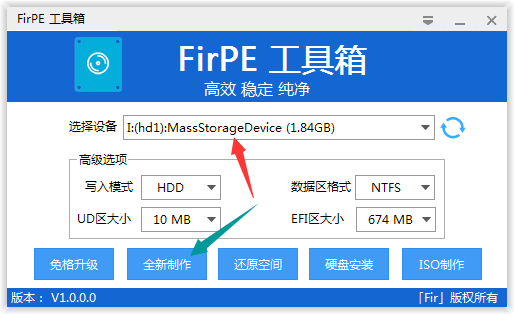
喝杯茶稍等几分钟~
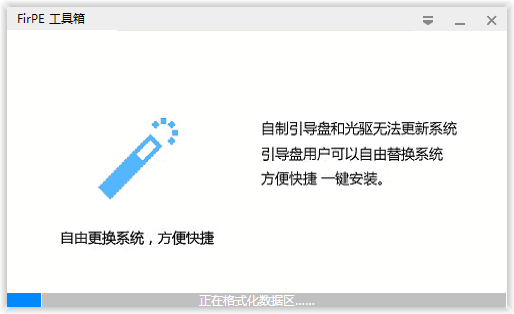
此时PE启动盘已经制作完毕,点击“完成安装”并准备好重启电脑安装系统
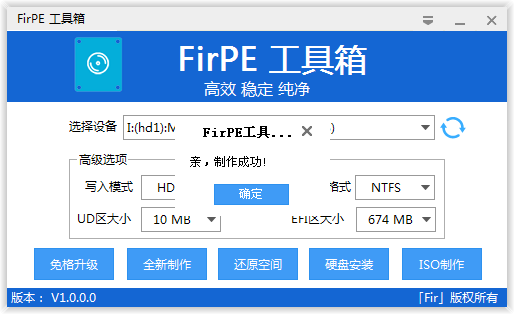
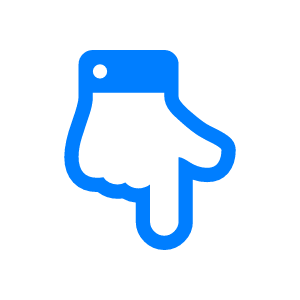
广告区域
2、复制镜像文件(可选)
把下载的系统镜像复制到U盘内(放在哪里无所谓,只要是放在U盘就行)
如出现空间不足请存放空间较大的分区
3、进入PE
首先插上U盘(电脑当然要重启啦)
狂按下一个快捷键(不同的电脑的快捷键是不一样的)
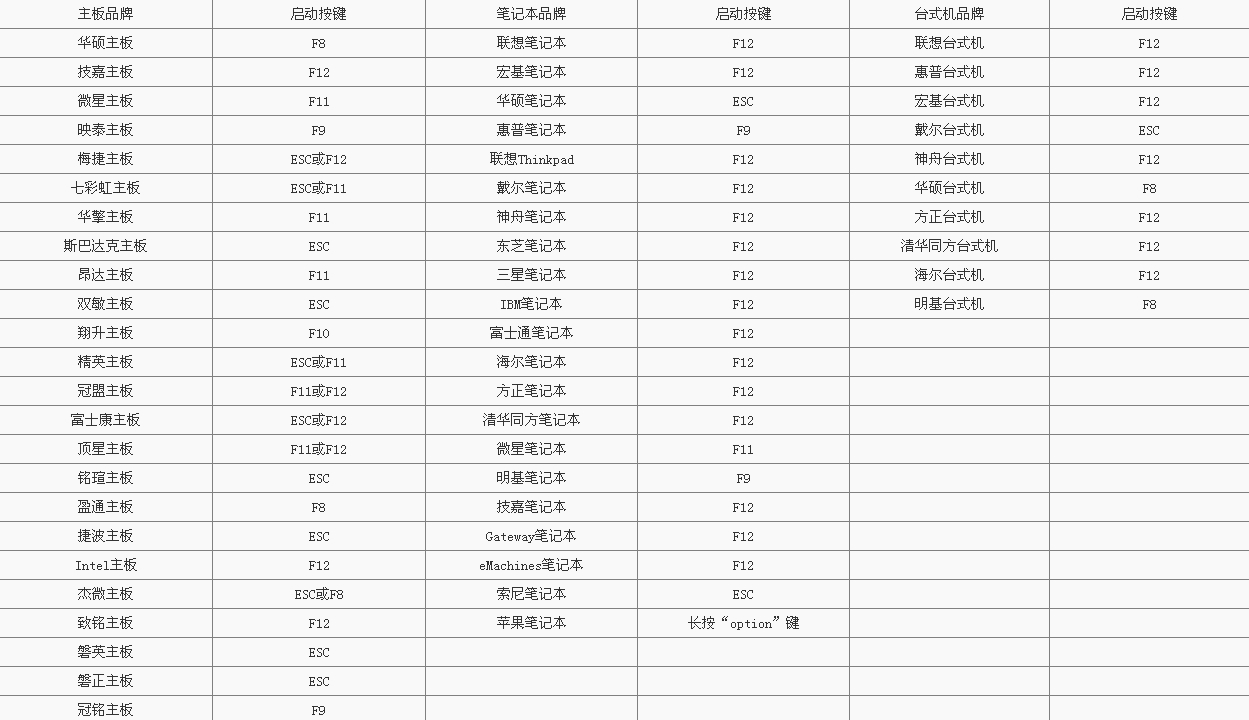
嫌麻烦直接 F10 F11 F12 ESC 一起狂按

设置完毕理论上会看到这个界面
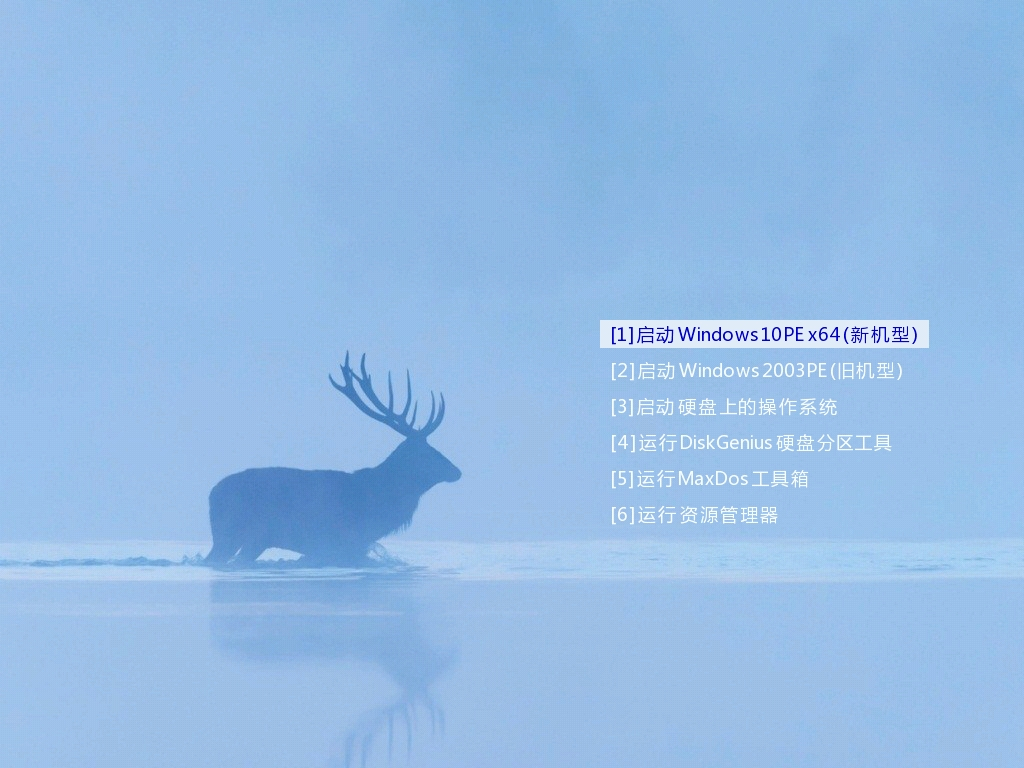
然后根据需要选择(新机型选择Win10PE,老机型选择Win03PE)
本文章转载于https://firpe.cn/page-397,如有侵权联系删除。
入群验证:技术抽屉盒
声明:本站所有文章,如无特殊说明或标注,均为本站原创发布。任何个人或组织,在未征得本站同意时,禁止复制、盗用、采集、发布本站内容到任何网站、书籍等各类媒体平台。如若本站内容侵犯了原著者的合法权益,可联系我们进行处理。



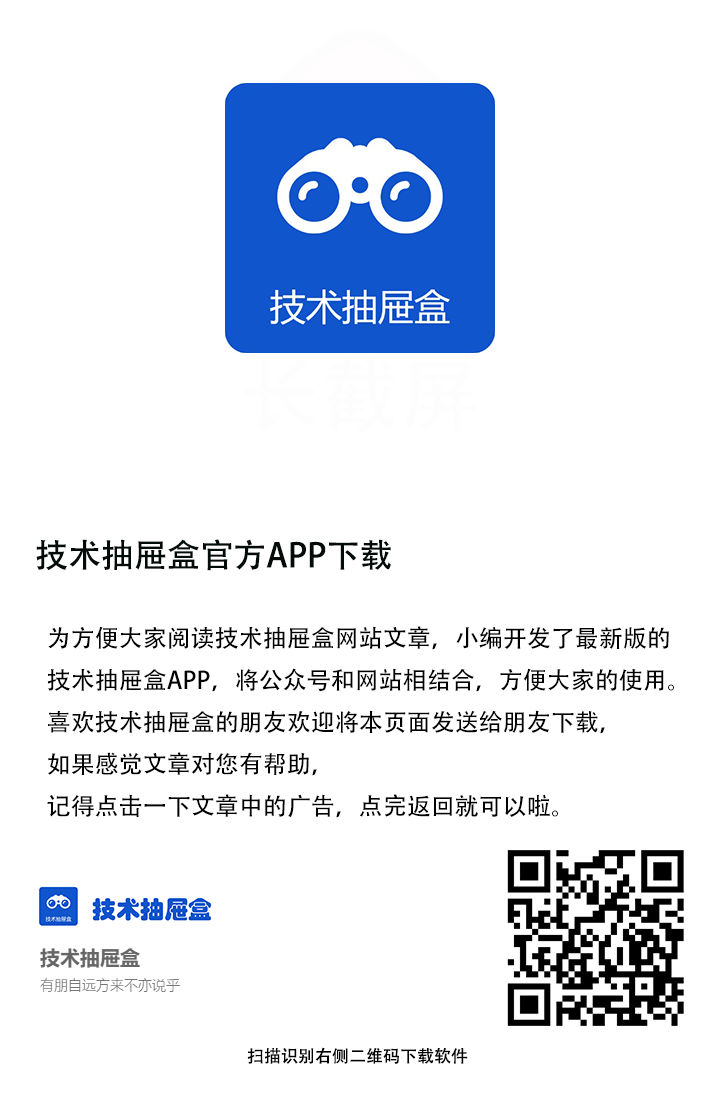
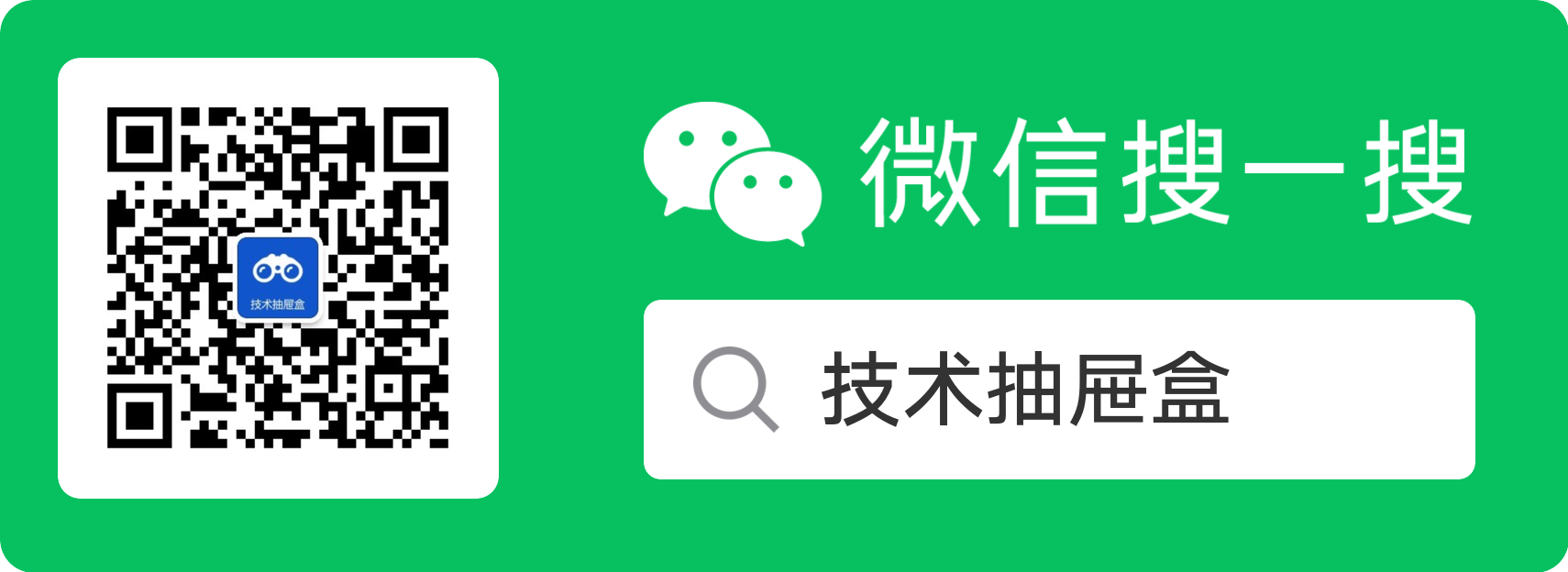
评论(0)